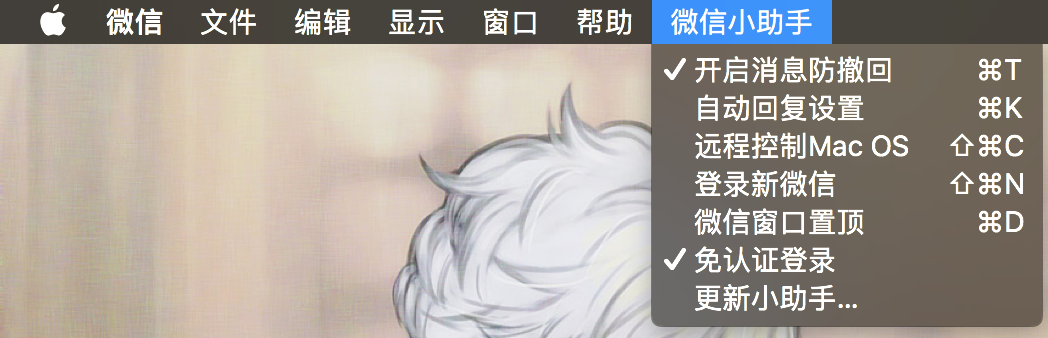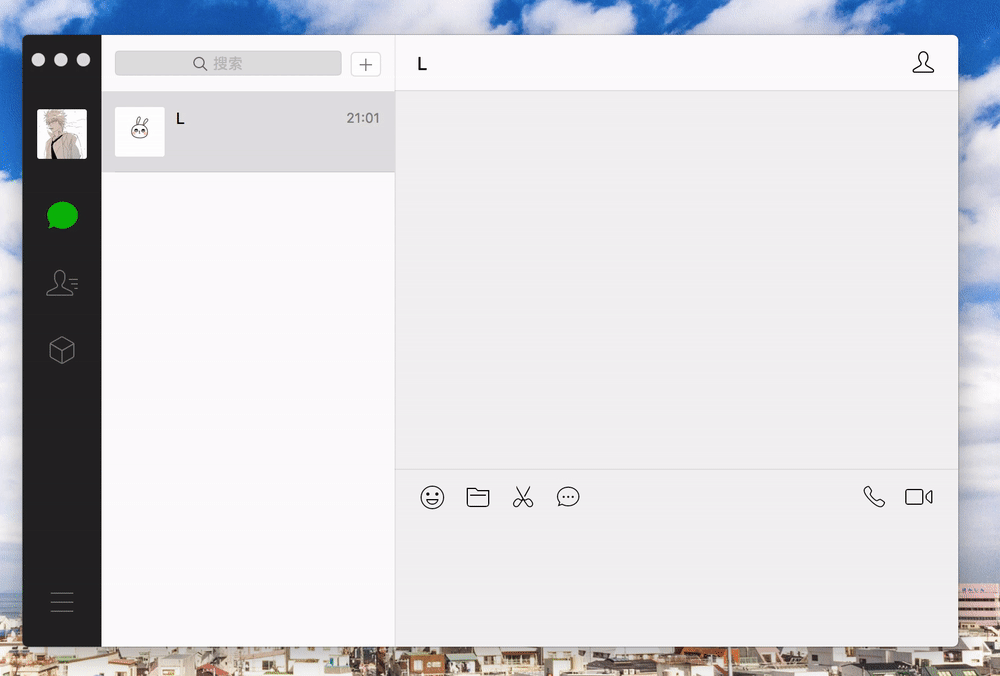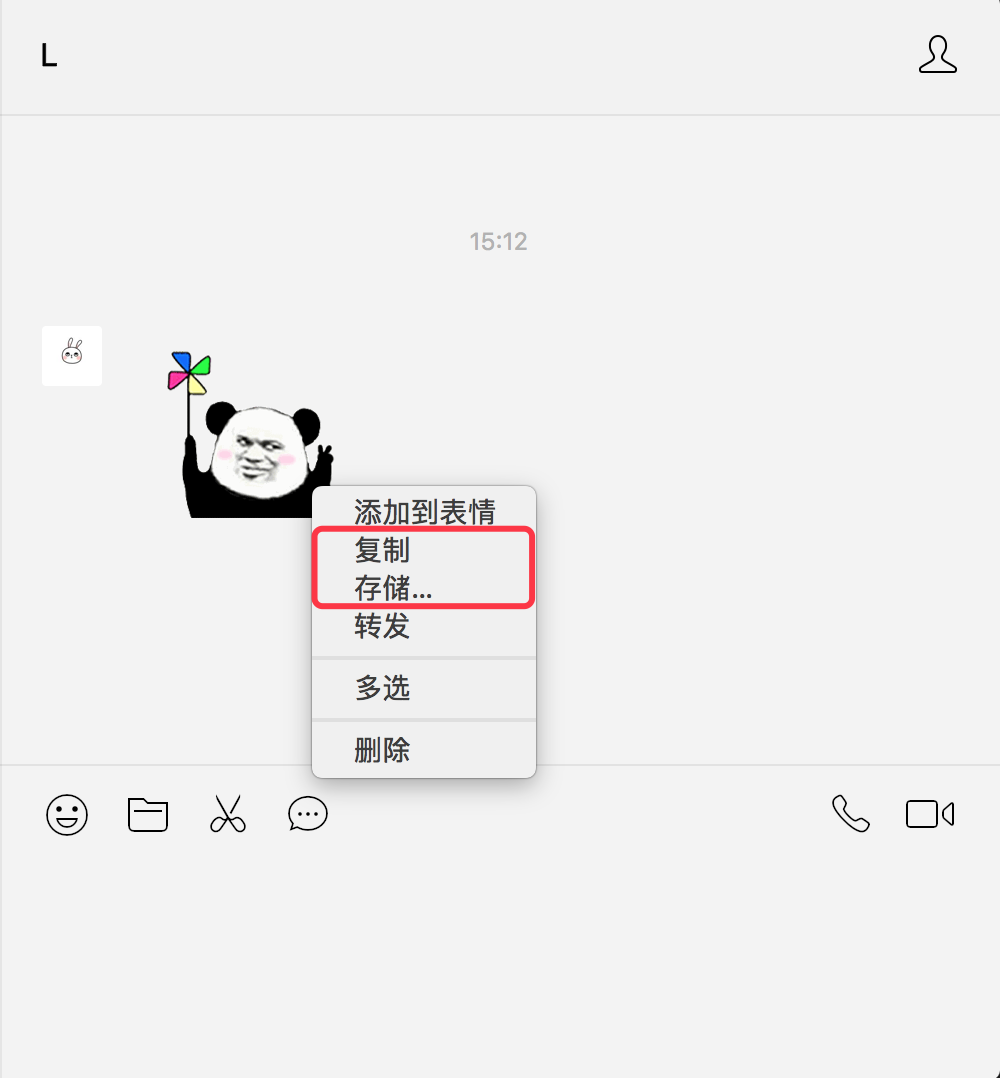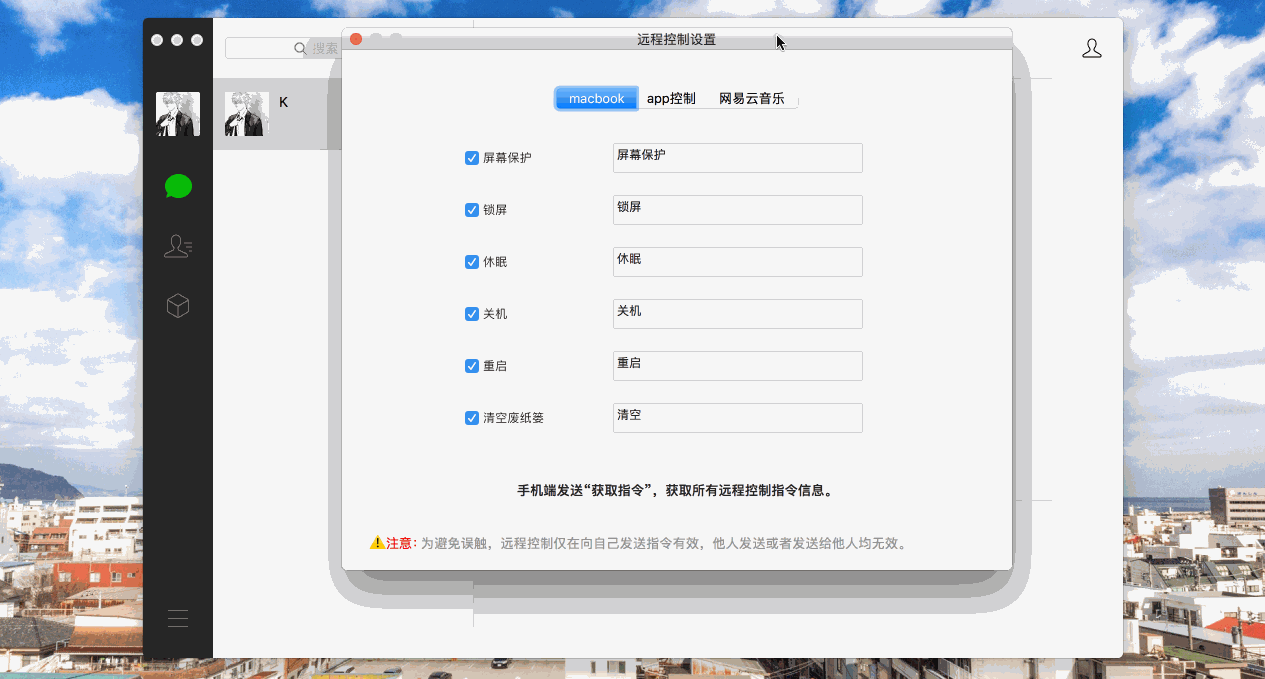微信小助手 v1.6
相对应的 alfred workflow 请戳→_→ wechat-alfred-workflow
iOS版本请戳→_→ WeChatPlugin-iOS
如何制作 mac OS 插件,请参考我的博客
详细内容请查看CHANGELOG
- 消息自动回复
- 消息防撤回
- 远程控制(已支持语音)
- 微信多开
- 第二次登录免认证
- 聊天置底功能(
类似置顶) - 微信窗口置顶
- 会话多选删除
- 自动登录开关
- 通知中心快捷回复
- 聊天窗口表情包复制 & 存储
- 小助手检测更新提醒
- alfred 快捷发送消息 & 打开窗口 wechat-alfred-workflow
远程控制:
远程控制新增指令发送成功回调、发送
获取指令获得当前所有远程控制信息。
- 屏幕保护
- 清空废纸篓
- 锁屏、休眠、关机、重启
- 退出QQ、WeChat、Chrome、Safari、所有程序
- 网易云音乐(播放、暂停、下一首、上一首、喜欢、取消喜欢)
若想使用远程控制网易云音乐,请在“系统偏好设置 ==> 安全性与隐私 ==> 隐私 ==> 辅助功能”中添加微信
- 增加
Alfred搜索 - 查看单向好友
- 语音(视频转发)
- 增加 brew 安装方式
- 完善自动回复(指定好友回复、图灵机器人)
- 完善消息防撤回(显示撤回用户昵称)
-
清除微信缓存(官方已加) - 优化小助手设置(更新后保留相关设置,更新提醒)
- 语音远程控制 mac
- 群聊屏蔽某成员
-
Alfred 快速搜索 wechat-alfred-workflow
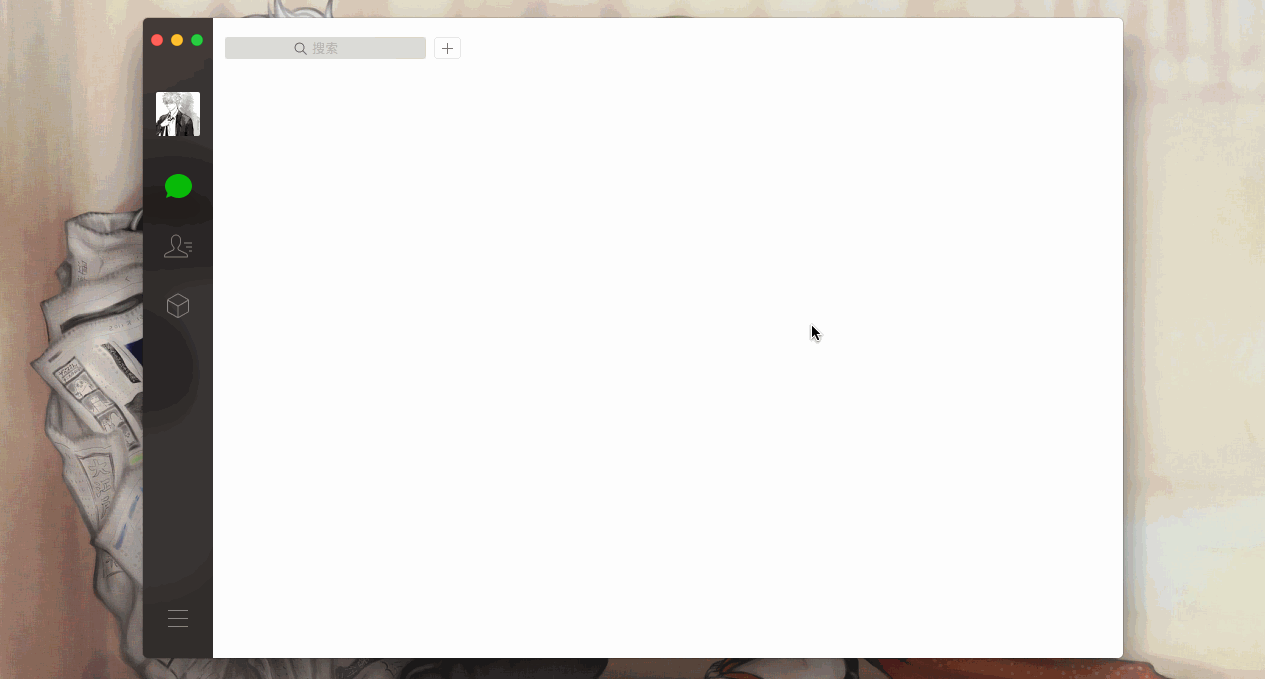
第一次安装需要输入密码,仅是为了获取写入微信文件夹的权限
0. 懒癌版安装(适合非程序猿)
打开应用程序-实用工具-Terminal(终端),执行以下命令并根据提示输入密码即可。(需要git支持)
cd ~/Downloads && git clone https://github.com/TKkk-iOSer/WeChatPlugin-MacOS.git --depth=1 && ./WeChatPlugin-MacOS/Other/Install.sh
1. 普通安装
- 点击
clone or download按钮下载 WeChatPlugin 并解压,打开Terminal(终端),拖动解压后Install.sh文件(在 Other 文件夹中)到 Terminal 回车即可。
2. 若想修改源码&重编译
- 先更改微信的 owner 以获取写入微信文件夹的权限,否则会出现类似Permission denied的错误。
sudo chown -R $(whoami) /Applications/WeChat.app
-
下载 WeChatPlugin, 进行
Pod install,用Xcode打开,先进行 Build (command + B),之后 Run (command + R)即可启动微信,此时插件注入完成。 -
若 Error,提示找不到 Framework,先进行 Build。
-
若Error, 需要配置环境,请参考我的博客。
3. 安装完成
- 消息防撤回:点击
开启消息防撤回或者快捷键command + t,即可开启、关闭。 - 自动回复:点击
开启自动回复或者快捷键conmand + k,将弹出自动回复设置的窗口,点击红色箭头的按钮设置开关。
若关键字为
*,则任何信息都回复; 若关键字为x|y,则 x 和 y 都回复; 若关键字或者自动回复为空,则不开启该条自动回复。 若开启正则,请确认正则表达式书写正确,在线正则表达式测试
-
微信多开:点击
登录新微信或者快捷键command + shift + n,即可多开微信。 -
远程控制:点击
远程控制 Mac OS或者快捷键command + shift + c,即可打开控制窗口。
①为选择是否开启远程控制此功能。
②为能够触发远程控制的消息内容(仅向自己发送账号有效)。
- 远程控制:发送
获取指令,手机端可查看所有指令信息。
- Alfred 使用:请查看 wechat-alfred-workflow
在Terminal(终端)打开该项目,运行 ./Other/Uninstall.sh 即可.
或者在 /Applications/WeChat.app/Contents/MacOS 目录中,删除 WeChat 与 WeChatPlugin.framework,将WeChat_backup 重命名为 WeChat 即可。
若有其他好的想法欢迎 Issue me